Laplicació de càmera per a iPhone o iPad sobre a la pantalla negra

Us mostrem alguns passos per provar si l'aplicació Càmera per a iPhone o iPad mostra una pantalla negra i no funcionarà correctament.
Aquest hack us permetrà canviar l'agent d'usuari del navegador web Safari a l'iPhone, l'iPad o l'iPod Touch d'Apple sense haver de fer jailbreak el dispositiu.
Connecteu i sincronitzeu el vostre dispositiu iOS amb iTunes al vostre ordinador.
Baixeu i instal·leu iBackupBot al vostre ordinador. La versió gratuïta funcionarà per als nostres propòsits.
Desactiveu la sincronització automàtica a iTunes anant a " Edita " > " Preferències " > " Dispositius " i marqueu " Evita que iPods, iPhones i iPads se sincronitzin automàticament ".
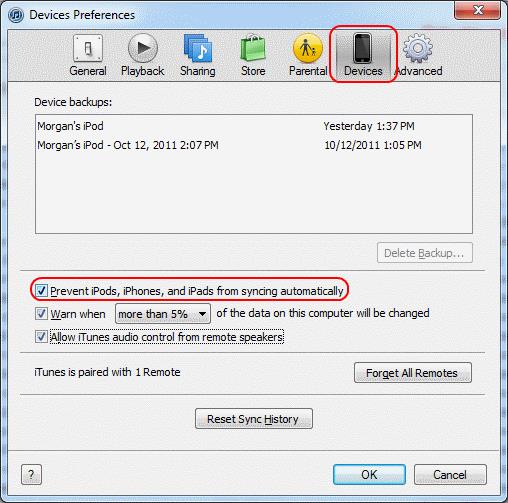
Tanqueu iTunes i inicieu " iBackupBot ".
Connecteu el vostre dispositiu a l'ordinador mitjançant el cable USB. iBackupBot hauria de detectar el dispositiu.
Seleccioneu la darrera còpia de seguretat que teniu al costat esquerre.
Amplieu " Fitxers d'aplicacions d'usuari " > " com.apple.mobilesafari " > " Biblioteca " > " Preferències ".
Obriu el fitxer " com.apple.mobilesafari.plist ". Feu clic a " Cancel·la " al diàleg que apareix després.
Desplaceu-vos cap avall fins a la part inferior del fitxer i inseriu aquesta línia just a sobre de la línia que diu
UserAgent
Mozilla/5.0 (Windows NT 6.1; WOW64) AppleWebKit/535.11 (KHTML, com Gecko) Chrome/40.0.2214.115 Safari/535.11
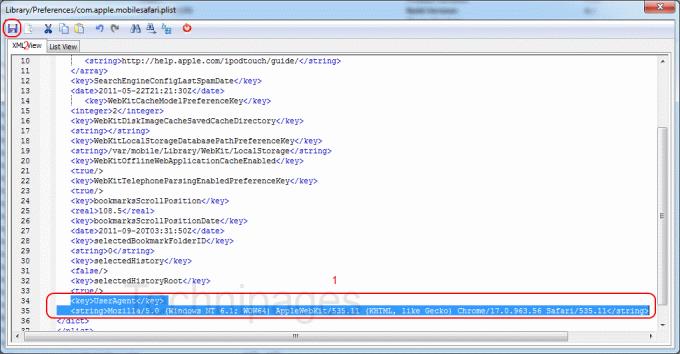 Substituïu el text entre les etiquetes amb el UAString que vulgueu. Assegureu-vos de fer clic a la icona Desa el disc i, a continuació, tanqueu el fitxer.
Substituïu el text entre les etiquetes amb el UAString que vulgueu. Assegureu-vos de fer clic a la icona Desa el disc i, a continuació, tanqueu el fitxer.
Marqueu la casella al costat de " Library/Preferences/com.apple.mobilesafari.plist " i, a continuació, feu clic al botó " Restaurar ". El dispositiu passarà pel procés de restauració. Un cop acabat, hauria d'haver canviat correctament l'agent d'usuari a Safari. Obriu Safari i podreu veure les versions completes d'escriptori de les pàgines web. També podeu visitar WhatIsMyUserAgent per comprovar si s'ha canviat.
Us mostrem alguns passos per provar si l'aplicació Càmera per a iPhone o iPad mostra una pantalla negra i no funcionarà correctament.
Sovint podeu solucionar problemes amb la pantalla de l'iPad d'Apple on es mostren píxels ondulats o tènues amb només uns quants passos.
Configureu la vostra música perquè es repeteixi a l'iPhone, l'iPad o l'iPod Touch d'Apple mitjançant aquest senzill tutorial.
Us mostrem diverses maneres d'apagar la ràdio a l'iPhone, l'iPad o l'iPod Touch d'Apple.
Obteniu informació sobre com descarregar fitxers al vostre iPad d'Apple des del servei Dropbox mitjançant aquest tutorial.
Una característica poc coneguda als iPhones és la possibilitat d'establir una resposta automàtica mitjançant iMessage quan no esteu disponible, igual que ho faríeu quan no sou.
Amb cada actualització, els usuaris d'iPad poden gaudir de les funcions que estaven esperant. Les actualitzacions solen significar finalment aconseguir solucions als problemes que heu hagut de resoldre
Personalitzar el vostre iPad d'Apple és imprescindible. Dóna a l'iPad el teu toc personal i fa que l'ús sigui molt més agradable. No fa gaire, l'iPad va tenir el seu
Ajuda per trobar la icona de l'App Store que us falta al vostre iPhone o iPad d'Apple.
Resoldre un problema en què no podeu eliminar una aplicació del vostre iPhone o iPad d'Apple perquè la X no apareix com s'esperava.
Com restaurar la capacitat Slide to Unlock a Apple iOS 10.
Les notes són una bona manera de desar informació per a més endavant. Quan no tens pressa, hi ha diverses maneres no només de conservar la teva informació sinó de personalitzar-la. Apreneu 4 maneres efectives de prendre notes ràpides a l'iPad amb aquest tutorial.
Obteniu informació sobre com suprimir els suggeriments d'aplicacions Siri al vostre iPhone i iPad d'Apple.
Com restablir l'iPad Mini d'Apple si s'ha congelat o no respon a les ordres.
Resoldre un problema on falta el micròfon o no funciona al teclat de l'iPhone o de l'iPad d'Apple.
Oferim 3 maneres de veure la versió d'escriptori de Gmail al vostre dispositiu Apple iOS.
Com reproduir vídeo a càmera lenta a l'iPhone o l'iPad d'Apple.
Lightning és un altre nom per a un cable connector de 8 pins patentat desenvolupat i utilitzat per Apple Inc. El connector d'alimentació es va introduir el 2012 per substituir
Com avançar o rebobinar ràpidament la música a l'iPhone, l'iPod Touch o l'iPad d'Apple.
Si teniu problemes per sincronitzar quaderns grans amb molts fitxers adjunts a OneNote per a iOS, aquí teniu una possible solució.
Obteniu les notificacions de l'iPad com vulgueu a l'iPad i fins i tot obteniu un resum perquè pugueu estar al corrent de les coses. Heus aquí com.
Vols provar els jocs populars que altres estan jugant actualment? Fes una ullada als millors jocs d'iPad per jugar el 2023.
Vols trobar les millors aplicacions de brúixola per a iPhone? Fes una ullada a aquesta llista de les aplicacions de brúixola més populars per a iOS.
Heu provat d'actualitzar la vostra tauleta Apple, però l'iPad no s'actualitzarà a iPadOS 16? Trobeu els motius i les resolucions en aquest article destacat.
Vols organitzar les teves tasques a casa, a la feina o a l'escola amb el teu iPad o iPhone? Necessiteu aquestes millors aplicacions de planificació per a iPad/iPhone.
No saps com afegir diners a Apple Pay sense targeta de dèbit? Llegiu aquest article per conèixer els 3 mètodes principals ara!
Necessites desactivar Troba el meu iPhone al teu dispositiu Apple? Has vingut al lloc correcte. Continua llegint per saber com desactivar Troba el meu iPhone.
Sou un usuari d'iPhone que voleu utilitzar el giny del temps? Continua llegint per conèixer tota la informació essencial sobre el giny del temps de l'iPhone.
Llegiu per conèixer les funcions beta 3 d'iOS 16 aquí per fer una ullada a les noves edicions d'iOS 16.3 i iPadOS 16.3 que Apple llançarà aviat.
Esteu buscant una nova aplicació de full de càlcul amb la sensació nativa d'Apple? Proveu Apple Numbers. Aquest tutorial d'Apple Numbers us ajudarà a començar ara.




























